Trong excel có rất nhiều cách đếm số ô trống trong excel. Đếm số lần xuất hiện. Đếm dữ liệu có điều kiện. Có nhiều cách đếm ô trống trong excel, cùng thực hiện để đếm những ô trống ấy nhé.
Đếm số ô trống trong excel với các cách sau:
– Cách_1. Đếm ô trống trong excel với Go special
– Cách_2. Sử dụng Find and replace
– Cách_3 dùng Hàm COUNTBLANK để đếm số ô trống trong excel.
Cách 1. Đếm ô trống trong excel với Go special
Bước 1: Chọn vùng dữ liệu cần đếm trong bảng tính excel.
Nhấn F5 để mở hộp thoại Go to.

Bước 2: Nhấn tổ hợp phím Alt + S để mở Go to special. Chọn Blank

Bước 3: Nhấn Ok

Sau khi nhấn Ok song các ô trống được tô màu để nhìn thấy rõ ràng, có thể đếm các ô trống trong excel một cách dễ dàng. Bạn đã có một cách đếm số ô trống trong excel để bỏ túi rồi, tiếp theo cùng thực hiện sang cách thứ hai nhé.
Cách 2. Sử dụng Find and replace để đếm số ô trống trong excel.
Bước 1: Chọn vùng dữ liệu cần đếm.
Nhấn tổ hợp phím Ctrl + F (nếu chọn một ô, Find and replace sẽ tìm kiếm trên toàn bộ bảng)
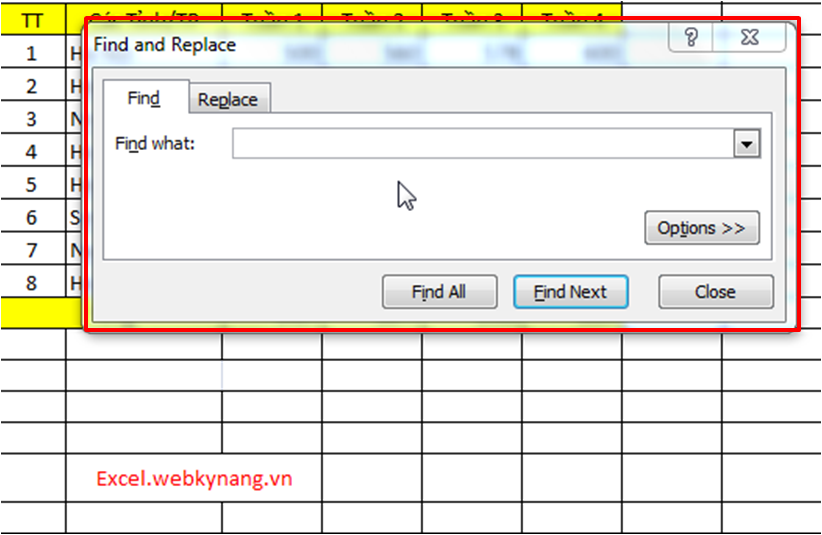
Bước 2: Sau khi nhấn tổ hợp phím, xuất hiện hộp thoại Find and replace. Chọn Options
+ Bỏ trống Find what
+ Tích chọn Match entier cell contens
+Trong phần Look in, chọn Format hoặc Value
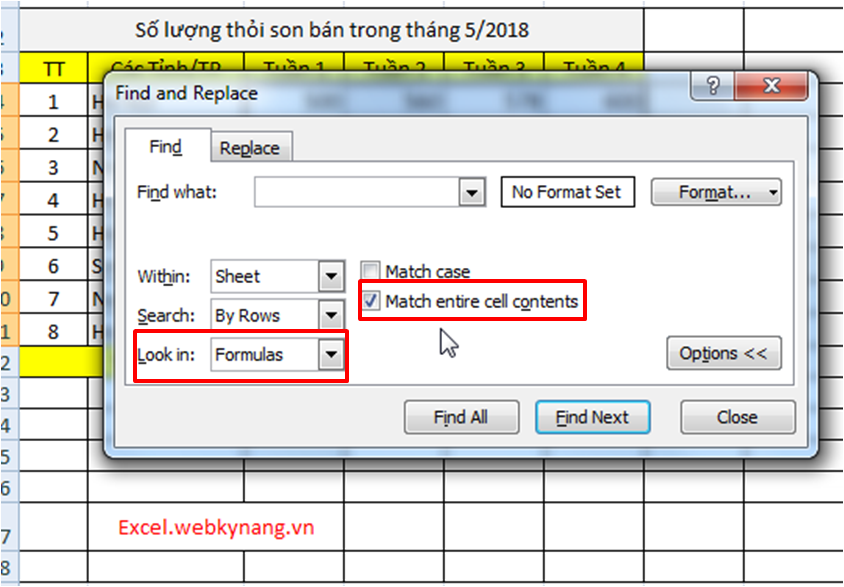
Lưu ý: Có 2 trường hợp khi chọn Format hay Value
Chọn Format, công cụ sẽ không đếm những ô trống không phải là pseudo – blank cells
Chọn Value, công cụ sẽ đếm tất cả những ô trống có chứa pseudo – blank cells.
Bước 3: Tích chọn Find All, để xem kết quả.
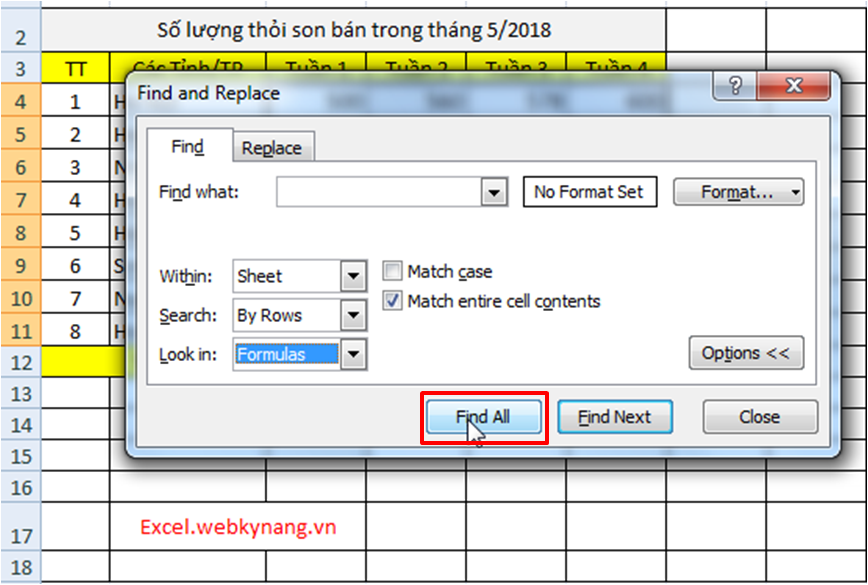
Số ô trống đếm được sẽ hiển thị ở góc trái dưới cùng của hộp thoại Find anh replace. Kết quả hiện thị là 5 ô trống trong bảng.
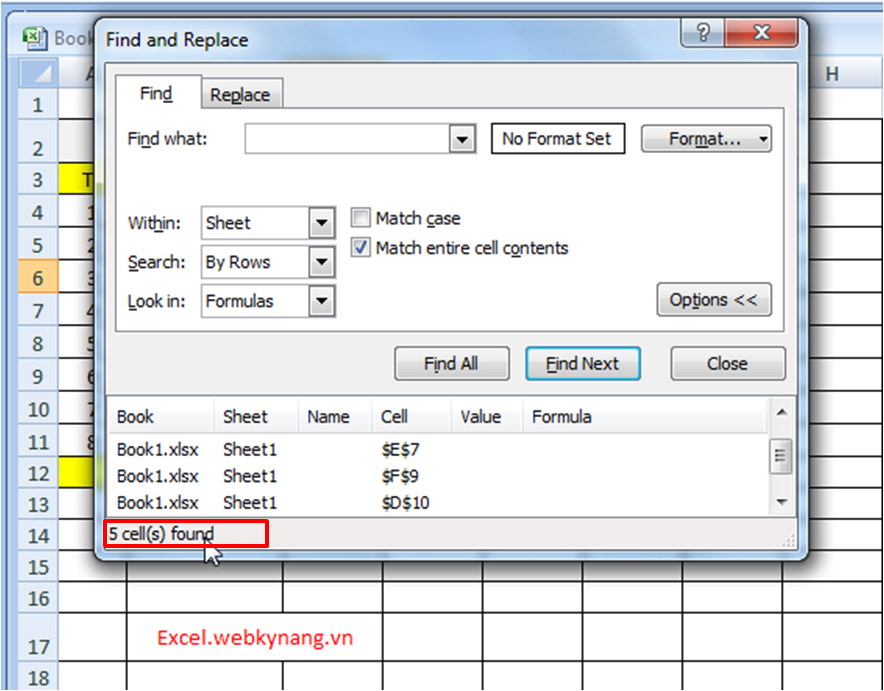
Thực hiện song cách thứ 2 rồi, như vậy bạn đã có 2 cách để đếm số ô trống trong excel rồi. Tiếp đến cách thứ 3, xem sử dụng hàm để đếm ô trống hay là gì nhé.
Cách 3. Hàm COUNTBLANK – Đếm số ô trống trong excel.
Bước 1: Chọn vùng dữ liệu cần đếm

Bước 2: Nhập công thức hàm vào ô trống bất kỳ
= COUNNTBLANK( C4:F11)

Bước 3: Nhấn Enter, sau khi nhập công thức song. Kết quả trả về là 5 ô trống trong bảng.
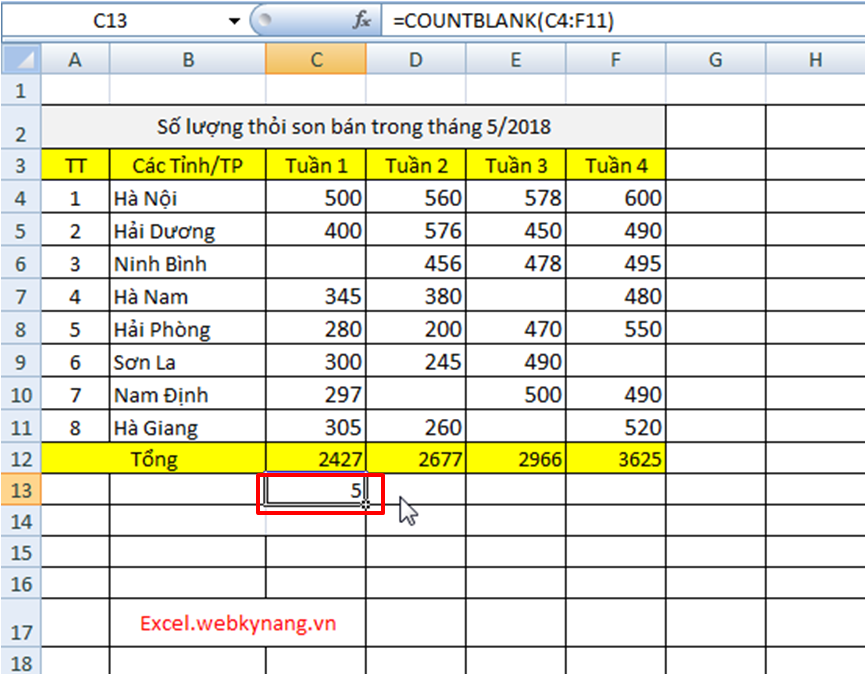
Ngoài ra bạn có thể tìm hiểu rõ hơn cách sử dụng của hàm COUNTBLANK.
Bạn đã có ba cách để đếm số ô trống trong excel thật đơn giản và dễ dàng. Chúc các bạn thực hiện thành công.
Tham gia CLB Excel . Word . Powerpoint và Webkynang để liên tục cập nhập những kiến thức mới.



